QT上位机开发(带配置文件的倒计时软件)
【 声明:版权所有,欢迎转载,请勿用于商业用途。 联系信箱:feixiaoxing @163.com】
? ? ? ? 前面我们用qt写过倒计时软件,但是那个时候界面只有分钟和秒钟,这一次我们希望在之前的基础上拓展一下。第一,可以添加一个小时数,这样使用的场景也会更加丰富一些;第二,可以添加一个ini的配置文件,这样倒计时的数值就不用软件写死,更加不用每次更改数字的时候,还需要重新编译软件才行。
1、重新用designer修改显示界面
? ? ? ? 因为这一次的显示添加了一个小时数,那么界面部分等于多了两个label。这个部分呢,使用designer添加两个标签即可。虽然字体依然很小,不过不用担心,我们可以在编码的时候改善一下。
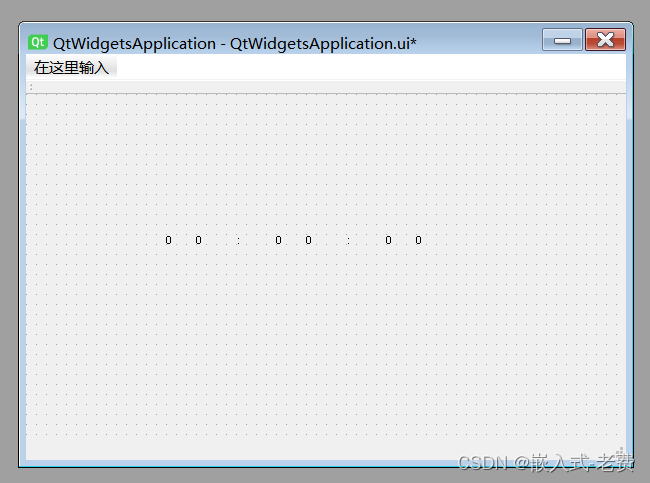
2、QtWidgetsApplication.h文件修改
? ? ? ? 因为主要的修改是放在了界面的更新和脚本的读写上面,头文件这部分基本并不涉及,所以头文件里面的代码也就没有发生改变。当然为了给朋友们一个提示,这里也给出完整的代码,
#pragma once
#include <QtWidgets/QMainWindow>
#include <QTimer>
#include "ui_QtWidgetsApplication.h"
class QtWidgetsApplication : public QMainWindow
{
Q_OBJECT
public:
QtWidgetsApplication(QWidget *parent = nullptr);
~QtWidgetsApplication();
private:
Ui::QtWidgetsApplicationClass ui;
QTimer* p_timer;
int total;
void display_number();
private slots:
void update();
};3、QtWidgetsApplication.cpp修改
? ? ? ? 前面我们说过,这里的修改主要是配置文件的读取和显示内容的更新。这部分我们一一来看下。首先配置文件的读取,在qt当中有一个QSettings类正好可以帮助我们读取下ini文件。现在的ini文件是这样设计的,
[ basic_config ]
;comment
time_expiration =7200
? ? ? ? 当然这里有一个小插曲需要注意下,那就是config.ini文件一定要放到h文件、cpp文件的同级目录下。不然,config.ini文件是不能被代码读取到的。这一点,是和之前c# wpf明显不一样的地方。
#include <QApplication>
#include <QPushButton>
#include <QMessageBox>
#include <QSettings>
#include "QtWidgetsApplication.h"
QtWidgetsApplication::QtWidgetsApplication(QWidget *parent)
: QMainWindow(parent)
{
ui.setupUi(this);
//set font
QFont ft;
ft.setPointSize(20);
ui.label_1->setFont(ft);
ui.label_2->setFont(ft);
ui.label_3->setFont(ft);
ui.label_4->setFont(ft);
ui.label_5->setFont(ft);
ui.label_6->setFont(ft);
ui.label_7->setFont(ft);
ui.label_8->setFont(ft);
// set total value
QString filePath = "./config.ini";
QSettings settings(filePath, QSettings::IniFormat);
total = settings.value("basic_config/time_expiration", 1800).toInt();
// set timer
p_timer = new QTimer(this);
connect(p_timer, SIGNAL(timeout()), this, SLOT(update()));
p_timer->start(1000); // 1000 is interval
display_number();
}
// destructor function
QtWidgetsApplication::~QtWidgetsApplication()
{
if (p_timer)
{
delete p_timer;
}
}
// timeout callback function
void QtWidgetsApplication::update()
{
total -= 1;
display_number();
if (total == 0)
{
p_timer->stop();
delete p_timer;
p_timer = NULL;
QMessageBox::information(this, "tip", "Timeout!");
}
}? ? ? ? 不仅是ini文件的读取,整个字符的显示也和之前是不一样的。之前只需要显示分钟和秒钟,而这里需要显示时间、分钟、秒钟三组变量,因此代码逻辑上会稍微有点不同。测试的时候稍微注意下即可,
// shou data here
void QtWidgetsApplication::display_number()
{
ui.label_1->setText(QString::number((total / 3600) / 10));
ui.label_2->setText(QString::number((total / 3600) % 10));
ui.label_4->setText(QString::number(((total % 3600) / 60) / 10));
ui.label_5->setText(QString::number(((total % 3600) / 60) % 10));
ui.label_7->setText(QString::number((total % 60) / 10));
ui.label_8->setText(QString::number((total % 60) % 10));
}
4、测试和验证
? ? ? ? 测试的话,也是主要根据新添加的两个功能点展开的。第一步,看如果没有ini文件,整个界面是否会按照默认的1800秒倒计时走下去;第二步,就是在h文件、cpp文件同级目录设置一个config.ini文件,填上必要的测试数据,比如7200秒,重新打开测试界面,是否从7200秒开始倒计时。如果没有的话,就要回去好好检查一下原因了。
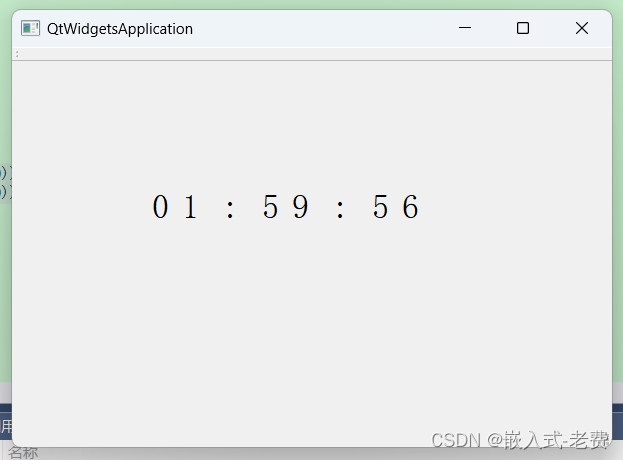
本文来自互联网用户投稿,该文观点仅代表作者本人,不代表本站立场。本站仅提供信息存储空间服务,不拥有所有权,不承担相关法律责任。 如若内容造成侵权/违法违规/事实不符,请联系我的编程经验分享网邮箱:chenni525@qq.com进行投诉反馈,一经查实,立即删除!
- Python教程
- 深入理解 MySQL 中的 HAVING 关键字和聚合函数
- Qt之QChar编码(1)
- MyBatis入门基础篇
- 用Python脚本实现FFmpeg批量转换
- SUDA-计算机网路-期末复习提纲
- 什么是好的FPGA编码风格?(1)--尽量避免组合逻辑环路(Combinational Loops)
- 成都力寰璨泓科技有限公司:抖小店新势力
- C++ //例13.14 将一批数据以二进制形式存放在磁盘文件中。例13.15 将刚才以二进制形式存放在磁盘文件中的数据读入内存并在显示器上显示。
- Java多线程&并发篇----第十三篇
- 【本地缓存篇】如何实现本地缓存?
- 代码随想录算法训练营第三十天|332.重新安排行程、51. N皇后、37. 解数独
- Python游戏开发实战:经典游戏制作教程
- js触发input的打开文件选择器,将本地图片回显以及上传
- 【C语言】排序(三)(快速排序:递归与非递归实现)